إذا كانت ورقة العمل تمتد لأكثر من صفحة مطبوعة واحدة، فيمكنك تسمية البيانات بإضافة عناوين الصفوف والأعمدة التي ستظهر على كل صفحة طباعة. تعرف هذه التسميات أيضا باسم عناوين الطباعة.
اتبع هذه الخطوات لإضافة عناوين الطباعة إلى ورقة عمل:
-
في ورقة العمل التي تريد طباعتها، في علامة التبويب تخطيط الصفحة ، انقر فوق طباعة العناوين ، في المجموعة إعداد الصفحة .
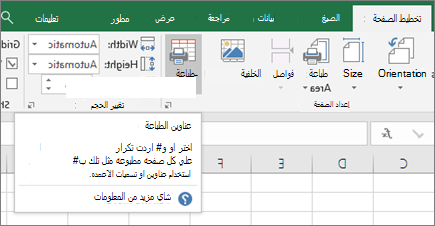
ملاحظة: سيظهر الأمر "طباعة العناوين" بلون باهت إذا كنت تستخدم وضع تحرير الخلية أو إذا تم تحديد مخطط ما في ورقة العمل نفسها أو إذا لم يتم تثبيت طابعة لديك. لمزيد من المعلومات حول تثبيت طابعة، اطلع على البحث عن برامج تشغيل الطابعة وتثبيتها لنظام التشغيل Windows Vista. تجدر الإشارة إلى أن Microsoft قد توقف عن دعم نظام التشغيل Windows XP؛ لذا تحقق من موقع الويب التابع للشركة المصنعة للطابعة لاستمرار دعم برنامج التشغيل.
-
ضمن علامة التبويب ورقة ، ضمن عناوين الطباعة، قم بواحد أو كليهما مما يلي:
-
في المربع الصفوف المراد تكرارها في الأعلى ، أدخل مرجع الصفوف التي تحتوي على تسميات الأعمدة.
-
في المربع أعمدة للتكرار على اليسار ، أدخل مرجع الأعمدة التي تحتوي على تسميات الصفوف.
على سبيل المثال، إذا أردت طباعة تسميات الأعمدة في أعلى كل صفحة مطبوعة، فبإمكانك كتابة $1:$1 في المربع الصفوف المكررة إلى الأعلى.
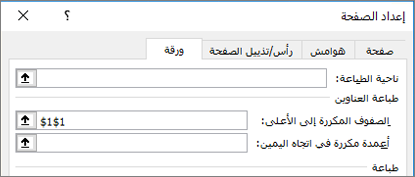
تلميح: يمكنك أيضا النقر فوق أزرار طي النافذة المنبثقة


ملاحظة: إذا كانت لديك أكثر من ورقة عمل محددة واحدة، فلن يتوفر المربعين الصفوف المكررة إلى الأعلى وأعمدة مكررة في اتجاه اليمين في مربع الحوار إعداد الصفحة. لإلغاء تحديد أوراق عمل متعددة، انقر فوق أي ورقة عمل غير محددة. وإذا لم تكن هناك أي ورقة غير محددة مرئية، فانقر بزر الماوس الأيمن فوق علامة تبويب إحدى الأوراق المحددة، ثم انقر فوق فك تجميع الأوراق من القائمة المختصرة.










